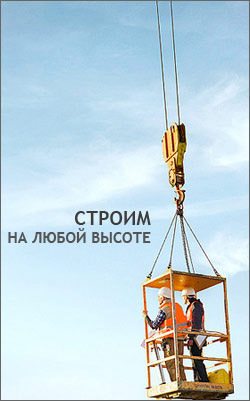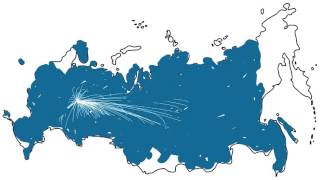Si necesita crear una habitación que no sea solo de forma cuadrangular, sino con paredes curvas y esquinas redondeadas, esta lección está diseñada para resolver sus problemas. Te diré la forma en que me uso y que considero la más sencilla y eficaz.
Por ejemplo, tienes tal dibujo.

No hay tal habitación en el mundo real. Yo mismo dibujé un dibujo, solo por ejemplo, de hecho, es obvio que el dibujo puede ser cualquier cosa.
Debe cargarlo en 3Ds max en la ventana de la vista superior. Entonces, ejecuta el programa, ve a la ventana de la vista superior. Incluso puede expandirlo a pantalla completa, primero haciendo clic en la ventana de proyección en sí, y luego en el botón Conmutar del puerto Maximizar vista, que se encuentra en la esquina inferior derecha de la interfaz.
Después de eso, en la parte superior derecha de la pantalla, busque el botón con la imagen de un martillo, el botón se llama Utilidades. Haga clic en. Aparece una fila vertical de botones, haga clic en Explorador de activos. Aparecerá un cuadro de búsqueda con el mismo nombre en el que debe buscar una imagen con un dibujo. Y después de eso, simplemente arrastre la imagen directamente a la ventana de vista superior. En la ventana que aparece, elimine el mapa de entorno de Bird An y haga clic en Aceptar.
El resultado no será exactamente lo que necesitamos. La imagen se extraerá, y no se moverá ni se acercará cuando se gire la rueda del mouse. Para corregir la situación, en la barra de menú, ejecute el siguiente comando: Ver - Ver fondo de puerto - Ver fondo de puerto. En la ventana que se abre, coloque los pájaros como se muestra a continuación. Después de eso, haga clic en Aceptar.

A menudo, algún efecto desconocido e incomprensible tiene efecto, y el dibujo se estira verticalmente hasta el infinito. No sé con qué está conectado, pero sé que para solucionarlo, basta con abrir la ventana de fondo del puerto de visualización una vez más, retire y vuelva a instalar el pájaro de fondo de pantalla. Y todo se hará como queramos.
Entonces El siguiente paso es elegir una herramienta para crear cualquier forma de spline.
En la misma fila donde anteriormente se presionó el botón Utilidades, busque y haga clic en el botón Crear. A continuación aparecerá una nueva fila de botones, encuentre el botón Formas (formas de spline) A continuación se abrirá un conjunto de botones para crear diferentes formas de spline estándar. Seleccione el botón Línea. Después de hacer clic, puede comenzar a dibujar la spline. Rodeando el dibujo de esta manera, cierre la spline. El programa le preguntará si desea cerrar la spline. Lo quiere. Para mayor claridad, mire el dibujo a continuación. Oculté el dibujo para que pueda ver el formulario sobre un fondo oscuro.

Como puede ver, todavía no he creado el redondeo. Haremos esto ahora usando el contador de Filetes.
Pero primero debe seleccionar la parte superior del ángulo que redondearemos. Debajo de la fila de botones en los que hicimos clic en Crear, hay una llamada pila. Este es un espacio brillante vacío, en el que, en nuestro caso, solo existe la línea oscura de la línea. Y a la izquierda de la palabra Línea hay una caja negra con una cruz. Haga clic en la cruz y aparecerá un árbol de subobjetos de la spline seleccionada en la pila. Seleccione la línea de vértice de esta lista. Ahora puede seleccionar el ángulo deseado, que se redondeará. Eligió?
Ahora debajo de la pila, en los parámetros de la spline, encuentre el despliegue de Geometría, y en él el Filete de contador. Aumente el valor en el contador hasta que la parte superior se redondee según sea necesario. Al hacer lo mismo con la segunda esquina redondeada, haga clic en la línea de Vértice nuevamente para deseleccionar. Ahora se selecciona toda la spline, y no ninguno de sus subobjetos.
Copie la spline ejecutando el comando Editar - Clonar y oculte la copia. Para ocultarlo, simplemente haga clic en él con el botón derecho del ratón y seleccione la línea Ocultar selección en el menú que aparece.
Seleccione la forma restante. Es hora de crear una habitación fuera de ella. Para hacer esto, debe aplicar el modificador de extrusión al formulario. Para hacer esto, debe seleccionar la línea Extruir en la lista de modificadores. Sobre la pila hay una lista de modificadores de línea y, a la derecha de la misma, un botón con un triángulo. Haga clic en él, y aparecerá una lista de modificadores. Seleccione la línea deseada.
Los parámetros del modificador de extrusión aparecieron debajo de la pila. Al aumentar el valor en el contador de Cantidad, establezca la altura de la habitación. También es conveniente mirar la ventana de la vista en perspectiva.

Una vez hecho esto, debe convertir el objeto resultante en una cuadrícula para poder trabajar con sus subobjetos. Haga clic derecho en él y seleccione convertir a - convertir a poli editable.
La pila ahora tiene la línea Editable Poly. Al igual que con la spline, abra el árbol de subobjetos y seleccione la línea Polígono en él. Ahora haga clic en el terreno más alto, que en nuestro caso es el techo. Se volverá rojo, por lo que se destaca. Debajo de la pila, en las opciones de la cuadrícula, busque y haga clic en el botón Separar. En la ventana que aparece, haga clic en Aceptar. Así, el polígono se separó de la cuadrícula y se convirtió en un objeto independiente. Gire la escena para verla desde abajo y seleccione el polígono del piso. Separarlo de la misma manera. Seleccione las paredes y use el comando Ocultar no seleccionado para ocultar el piso y el techo.
Ahora en las paredes necesitas crear puertas y aberturas de ventanas. El plan no contempla para ellos, por lo que lo haremos en cualquier lugar. Navegue hasta el nivel de edición de vértices en el árbol de subobjetos y haga clic en el botón Corte rápida. Así que fuiste a la creación de secciones. Para crear una sección a través de la cuadrícula, debe hacer clic con el mouse en dos lugares, a través de estos dos puntos y la sección pasará. Crearemos dos secciones horizontales, como en la Figura 5.

Así que designamos el borde superior e inferior de las futuras aberturas de ventanas.
Pero todavía necesita marcar los bordes verticales de las aberturas. Esto se hace de la misma manera que la herramienta Quick Slice, solo antes de hacerlo, debe seleccionar los polígonos en los que habrá una ventana. Porque si esto no se hace, la sección pasará a través de toda la cuadrícula, pero no la necesitamos. Para hacerlo más claro, mire la Figura 6.

Es decir, creamos nuevas secciones para poder seleccionar un polígono en el sitio de la futura apertura de la ventana. Presiona la tecla Eliminar en el teclado. Se eliminará el polígono. Repita este proceso para todas sus ventanas y puertas planeadas.
Sólo queda establecer el espesor de las paredes. Para hacer esto, primero desactive el modo de selección de polígonos y otros subobjetos, de modo que solo se seleccione la cuadrícula. Luego aplique un modificador de Shell a la malla. A continuación, en la configuración de este modificador, coloque 0 en el contador de Cantidad interna, y en el contador de Cantidad externa establezca el grosor deseado de las paredes, observando los cambios en la vista desde la perspectiva. Si es necesario, ejecute el comando Deshacer todo y establezca el grosor del piso y del techo.

Eso es todo, gracias por su atención, buena suerte y entusiasmo!
Eligió?